Migliore app pulizia Android
di Redazione
05/07/2018
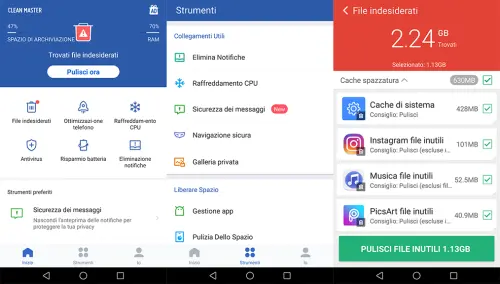
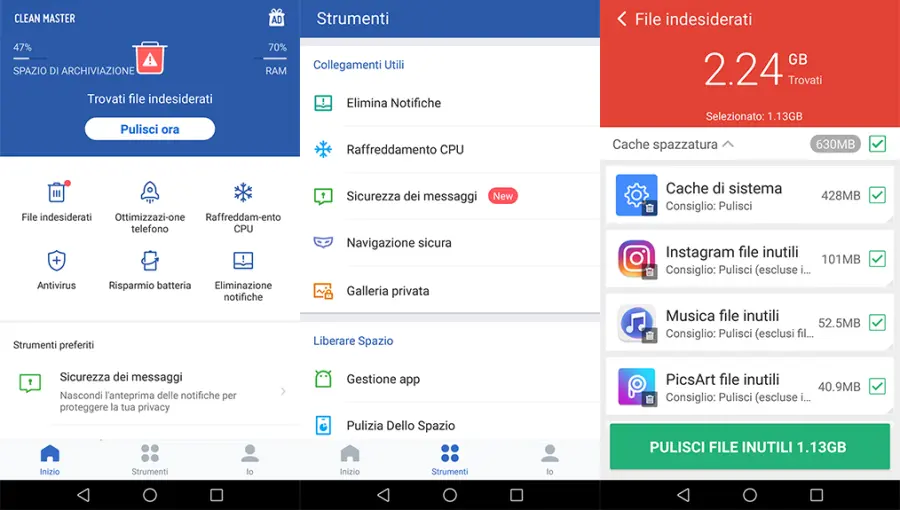
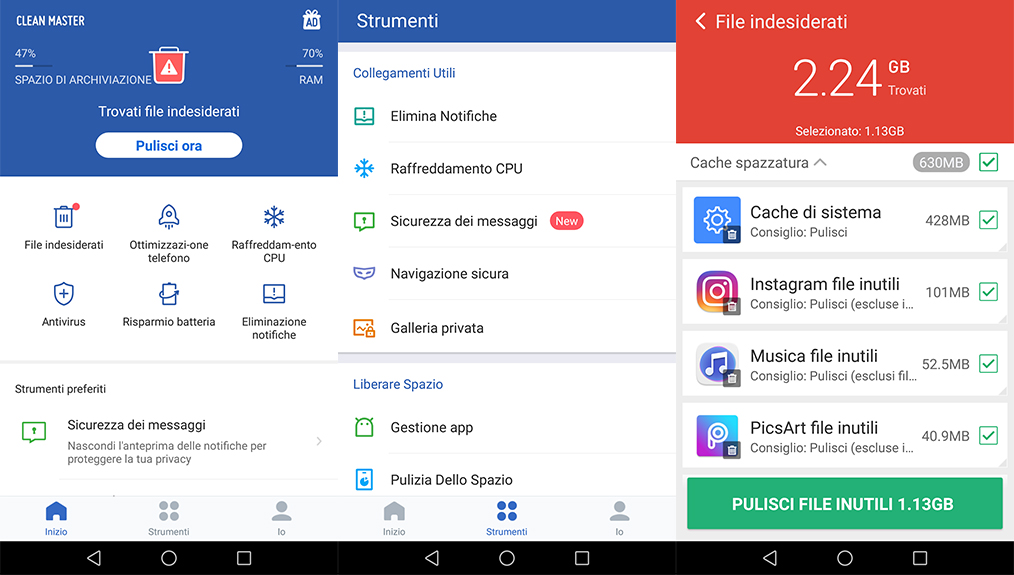
Vi capita spesso di avere la memoria dello smartphone piena o vicina all'esaurimento e state cercando un modo per liberare un po’ di spazio? In questa guida sulla migliore app per pulizia Android, vi aiuteremo a capire quali sono le soluzioni migliori, comprese quelle che sono in grado anche di risolvere problemi legati a malware e malfunzionamenti del sistema operativo.
Le migliori app pulizia Android per eliminare i file inutili
Le applicazioni proposte sono tutte gratuite e semplici da utilizzare, le interfacce sono intuitive e adatte anche a chi non è un grande esperto del sistema operativo Android e non sa come muoversi per ripulire il dispositivo da eventuali problemi.App Clean Master
Clean Master viene indicata da molti utenti come la migliore app di pulizia Android grazie alla combinazione di un’interfaccia grafica semplice e pulita e le tante funzionalità disponibili. Con questa applicazione è possibile ripulire il sistema da file indesiderati tra cui: eliminazione di cronologia e dati personali, eliminazione da file residui di vecchie app, task killer e disinstallazione/backup di massa.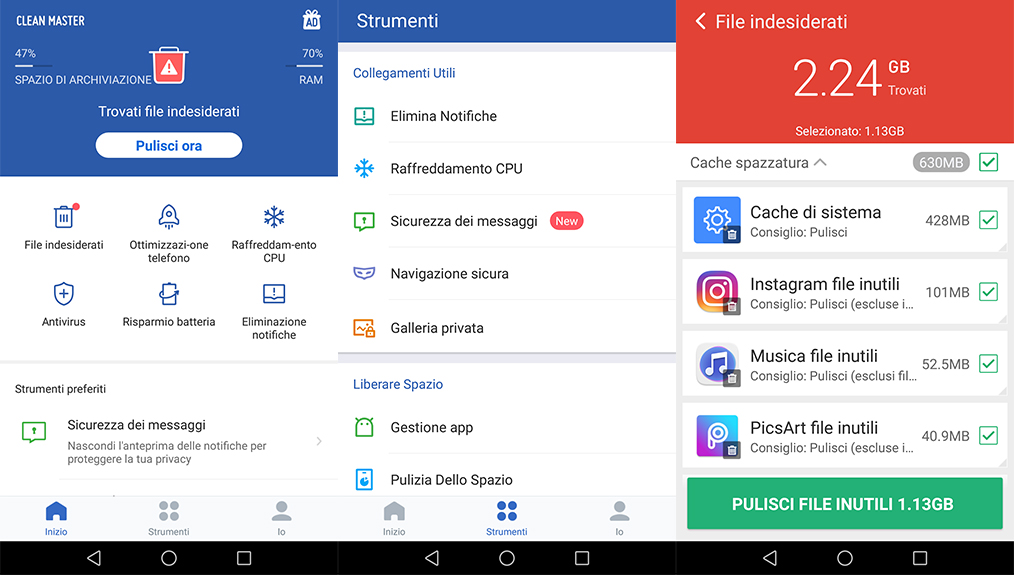 Sono presenti dei misuratori di memoria sia interna che esterna (Scheda SD), accedendo alla funzione Cronologia si possono eliminare i file indesiderati generati dalle app, ma la funzione più utile è sicuramente l’eliminazione dei file residui lasciati da app disinstallate che occupano memoria.
Inoltre, Clean Master esegue una scansione del dispositivo e corregge eventuali problemi o errori del sistema Android.
[appbox googleplay com.cleanmaster.mguard]
Sono presenti dei misuratori di memoria sia interna che esterna (Scheda SD), accedendo alla funzione Cronologia si possono eliminare i file indesiderati generati dalle app, ma la funzione più utile è sicuramente l’eliminazione dei file residui lasciati da app disinstallate che occupano memoria.
Inoltre, Clean Master esegue una scansione del dispositivo e corregge eventuali problemi o errori del sistema Android.
[appbox googleplay com.cleanmaster.mguard]
App CCleaner
CCleaner è una delle migliori app di pulizia Android, utilissima per cancellare file inutili, completamente gratuita, svolge benissimo il lavoro per la quale è stata ideata. Con questa app è possibile cancellare i file di cache delle app, i file temporanei di sistema, le cartelle vuote, i file multimediali di Whatsapp, i dati archiviati e molto altro ancora.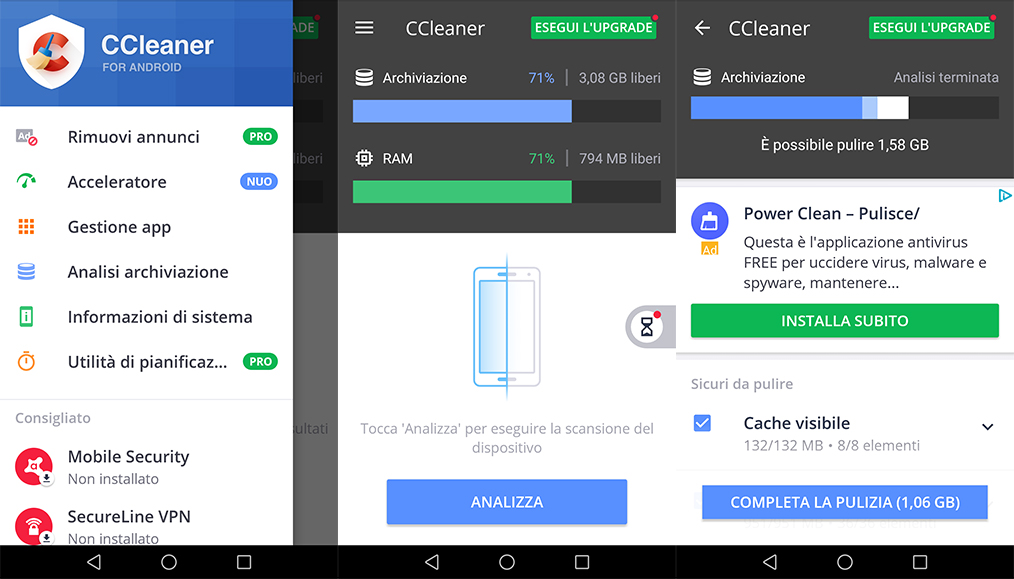 Inoltre, si possono disinstallare le app in sequenza e avere tante informazioni utili sul proprio dispositivo come lo stato della RAM e la CPU.
Ccleaner analizza il dispositivo effettuando una scansione completa della memoria, successivamente sarà possibile decidere cosa cancellare, utilizzando il pulsante Pulisci.
[appbox googleplay com.piriform.ccleaner]
Inoltre, si possono disinstallare le app in sequenza e avere tante informazioni utili sul proprio dispositivo come lo stato della RAM e la CPU.
Ccleaner analizza il dispositivo effettuando una scansione completa della memoria, successivamente sarà possibile decidere cosa cancellare, utilizzando il pulsante Pulisci.
[appbox googleplay com.piriform.ccleaner]
App SD Maid
SD Maid è una delle app di pulizia Android migliori in circolazione, ideale per liberare lo spazio sulla memoria dei dispositivi, permette di cancellare i file di applicazioni disinstallate e file temporanei di sistema, nonché cache delle app.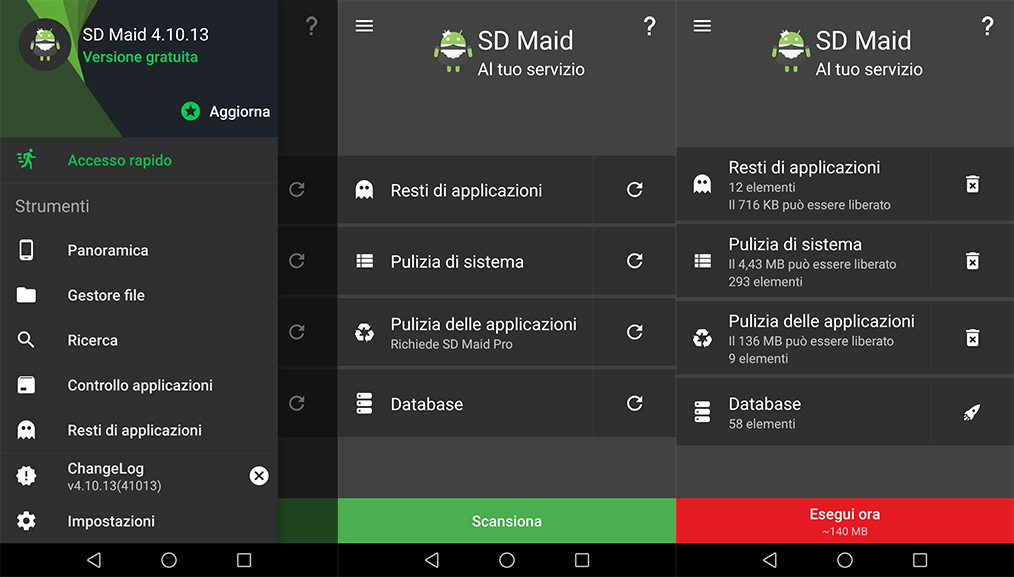 Alleggerisce anche il database di alcune app pesanti come Facebook, Dropbox e Spotify ed è in grado di trovare facilmente i file più grandi presenti sulla memoria del dispositivo o delle SD card.
Si tratta di un’app completa di ogni funzione, alcune sono accessibile solo acquistando la versione PRO e se si vuole trarre il meglio delle prestazioni, bisogna utilizzarlo su dispositivi con procedura di root.
[appbox googleplay eu.thedarken.sdm]
Alleggerisce anche il database di alcune app pesanti come Facebook, Dropbox e Spotify ed è in grado di trovare facilmente i file più grandi presenti sulla memoria del dispositivo o delle SD card.
Si tratta di un’app completa di ogni funzione, alcune sono accessibile solo acquistando la versione PRO e se si vuole trarre il meglio delle prestazioni, bisogna utilizzarlo su dispositivi con procedura di root.
[appbox googleplay eu.thedarken.sdm]
App Files Go by Google
Files Go by Google è un’applicazione molto leggera proposta direttamente da Google, un utility semplice e immediata, a differenza di altre app del genere, è più discreta e priva di pubblicità, si avvia in pochi secondi e permette di fare pulizia nel dispositivo rapidamente. L’app è composta dalle macro tab Archiviazione e File, si hanno informazioni sullo stato della memoria, con indicazioni sullo spazio utilizzato e quello lasciato libero, inoltre, sono presenti dei suggerimenti per liberare spazio.
Cliccando su Libera Spazio si possono eliminare cache di app, file scaricati; presente anche una funziona per inviare e ricevere file senza connessione, semplicemente sfruttando il vecchio sistema bluetooth.
[appbox googleplay com.google.android.apps.nbu.files]
L’app è composta dalle macro tab Archiviazione e File, si hanno informazioni sullo stato della memoria, con indicazioni sullo spazio utilizzato e quello lasciato libero, inoltre, sono presenti dei suggerimenti per liberare spazio.
Cliccando su Libera Spazio si possono eliminare cache di app, file scaricati; presente anche una funziona per inviare e ricevere file senza connessione, semplicemente sfruttando il vecchio sistema bluetooth.
[appbox googleplay com.google.android.apps.nbu.files]
App All-In-One Toolbox
All-In-One Toolbox è un’applicazione che permette di pulire la memoria interna del proprio dispositivo Android grazie alle tante funzionalità che possiede.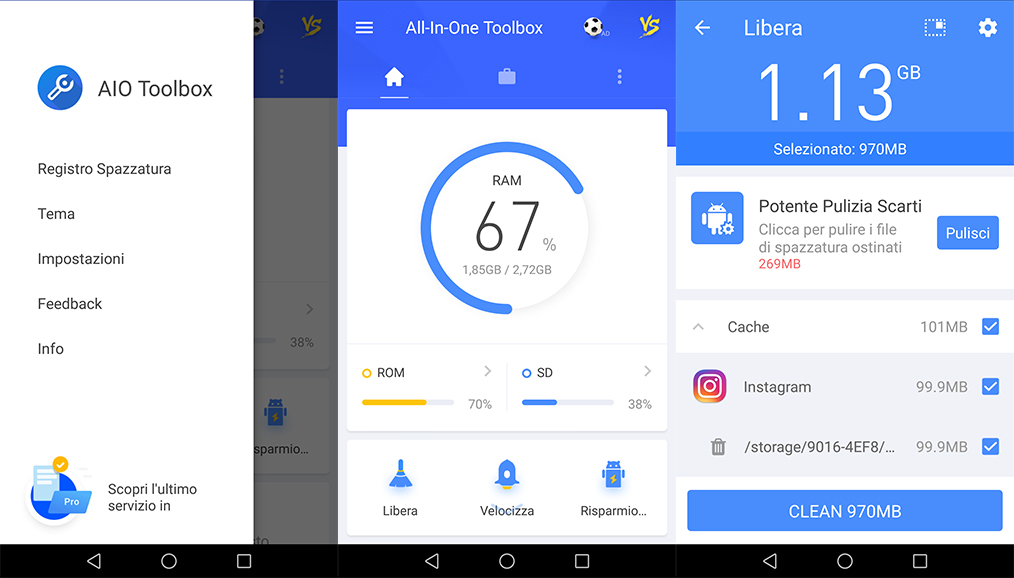 Infatti, oltre a liberare memoria ed eliminare i file superflui, è possibile gestire i processi all’avvio, spostare le app sulla scheda SD, disinstallare le app di sistema, effettuare backup e ripristino e molto altro.
Quello che contraddistingue All-in-One-Toolbox è il fatto che è possibile eseguire tutte le operazioni citate senza dover utilizzare i permessi di root, caratteristica molto utile per chi vuole eliminare le app di sistema senza eseguire operazioni troppo complicate.
[appbox googleplay imoblife.toolbox.full.prokey&hl=it]
Infatti, oltre a liberare memoria ed eliminare i file superflui, è possibile gestire i processi all’avvio, spostare le app sulla scheda SD, disinstallare le app di sistema, effettuare backup e ripristino e molto altro.
Quello che contraddistingue All-in-One-Toolbox è il fatto che è possibile eseguire tutte le operazioni citate senza dover utilizzare i permessi di root, caratteristica molto utile per chi vuole eliminare le app di sistema senza eseguire operazioni troppo complicate.
[appbox googleplay imoblife.toolbox.full.prokey&hl=it]
Come pulire e velocizzare Android senza app
Ormai qualsiasi smartphone Android mette a disposizione dei propri utenti una funzionalità dedicata alla pulizia del sistema, che consente di rimuovere i file inutili senza bisogno di installare app esterne. Per utilizzare questa caratteristiche basterà recarsi in “Impostazioni” di Android e poi accedere alla voce “Memoria interna” oppure “Spazio di archiviazione”, in base al sistema operativo in un uso. Molti smartphone hanno a disposizione delle sezioni dedicate appositamente alla pulizia chiamate in modi differenti: “pulitore”, “Pulizia profonda”, “Libera spazio” e tanto altro. Se questa funzionalità è presente sul proprio smartphone basterà cliccarci e sfruttare tale funzionalità per pulire e velocizzare Android. Se questa funzione non è disponibile bisogna invece cliccare su “Impostazioni” poi su “Spazio di Archiviazione” e poi cliccare su “Libera spazio”, quando sarà terminata la scansione bisognerà cliccare su “conferma”. Un’altra cosa che si può fare è cancellare la cronologia del browser più utilizzato, che sia Google Chrome o Mozilla Firefox o altro. Andiamo a vedere nel dettaglio cosa fare.Come liberare spazio su Android
Se il vostro smartphone ha ormai la memoria di archiviazione piena e non vi è possibile installare nuove app e contenuti multimediali è probabilmente il caso di liberare spazio sul proprio telefono. Per farlo bisognerà vedere quali file o applicazioni occupano più memoria (o spazio di archiviazione) e procedere eventualmente alla rimozione. Come tutti ben sanno lo spazio di archiviazione non è altro che la posizione in cui vengono archiviati i dati come ad esempio foto, video e musica. La memoria invece è la posizione in cui vengono memorizzate ed eseguite le app e i file del sistema operativo Android. Per liberare lo spazio di archiviazione e scoprire quali sono i contenuti che occupano più memoria è necessario aprire l’app “Impostazioni” del telefono e poi cliccare su “Spazio di archiviazione” a questo punto si apriranno diverse categorie, basterà selezionarne una per vedere tutti i file dello stesso tipo raggruppati (foto, video, app non utilizzate di recente).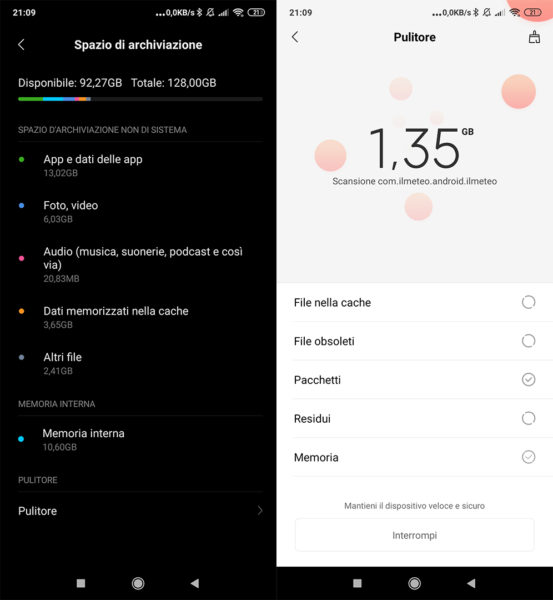 Per cancellare i file superflui basterà cliccare su “Libera Spazio” e selezionare gli elementi da eliminare, cliccando in seguito sul pulsante “Libera” posto in fondo alla schermata. Per eliminare video, musica ed altri contenuti multimediali scaricati basterà accedere a Google Play con Play Musica o Play Film e poi cliccare su “Menù”, poi su “Impostazioni” e poi su “Gestisci i download” e rimuovere i file scaricati.
Sarà poi possibile disinstallare le app che si utilizzano più raramente o svuotare la cache cliccando su “Impostazioni”, poi su “App e notifiche” poi su “Mostra tutte le app”, a questo punto selezionando l’applicazione bisognerà entrare in “Cancella spazio di archiviazione” o su “Svuota cache”.
Se si pensa che un’app stia utilizzando troppa memoria è probabilmente il caso di disinstallarla, per procedere basterà entrare in “Impostazioni” poi su “App e notifiche” e poi in “Mostra tutte le app”, cercando nell’elenco l’app individuata in precedenza e cliccando su “Disinstalla”.
Per cancellare i file superflui basterà cliccare su “Libera Spazio” e selezionare gli elementi da eliminare, cliccando in seguito sul pulsante “Libera” posto in fondo alla schermata. Per eliminare video, musica ed altri contenuti multimediali scaricati basterà accedere a Google Play con Play Musica o Play Film e poi cliccare su “Menù”, poi su “Impostazioni” e poi su “Gestisci i download” e rimuovere i file scaricati.
Sarà poi possibile disinstallare le app che si utilizzano più raramente o svuotare la cache cliccando su “Impostazioni”, poi su “App e notifiche” poi su “Mostra tutte le app”, a questo punto selezionando l’applicazione bisognerà entrare in “Cancella spazio di archiviazione” o su “Svuota cache”.
Se si pensa che un’app stia utilizzando troppa memoria è probabilmente il caso di disinstallarla, per procedere basterà entrare in “Impostazioni” poi su “App e notifiche” e poi in “Mostra tutte le app”, cercando nell’elenco l’app individuata in precedenza e cliccando su “Disinstalla”.
Come eliminare i dati di navigazione su Android
Un’altra operazione che vi consentirà di liberare spazio sul vostro smartphone è certamente eliminare i dati di navigazione dal vostro browser. Andremo a vedere come fare per i due browser più diffusi: Google Chrome e Firefox.Google Chrome
L’eliminazione della cronologia di navigazione su Chrome è davvero molto semplice, basterà accedere al browser e cliccare sull’icona dei tre puntini in alto a destra. A questo punto bisognerà selezionare la voce “Cronologia”. A questo punto bisognerà cliccare su “Cancella dati di navigazione” scegliendo l’intervallo di tempo in cui completare l’operazione. Selezionando “Tutto” si elimineranno tutti i dati di navigazione memorizzati.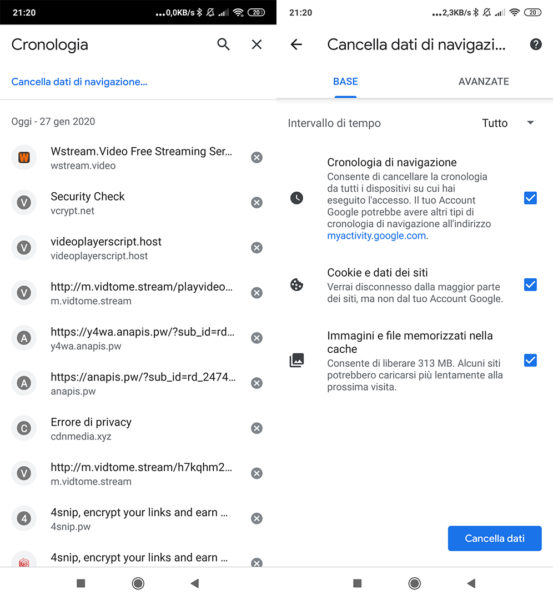 A questo punto bisognerà selezionare Cronologia di navigazione e anche tutti gli altri dati che si intende cancellare cliccando poi su “Cancella dati” per completare l’operazione.
A questo punto bisognerà selezionare Cronologia di navigazione e anche tutti gli altri dati che si intende cancellare cliccando poi su “Cancella dati” per completare l’operazione.
Mozilla Firefox
Per cancellare i dati di navigazione da Firefox si procede in modo abbastanza simile. Dalla schermata iniziale del browser bisognerà selezionare il pannello “Cronologia” e poi cliccare sul pulsante “Elimina cronologia” posto nella parte inferiore, cliccando poi su “Ok” per confermare. Per cancellare elementi specifici dal browser bisognerà cliccare su “Menu” e poi su “Impostazioni”. A questo punto bisognerà andare su “Elimina dati personali” e poi cliccare la casella posta di fianco all’elemento di cui si desidera eliminare i dati, cliccando appunto sul pulsante “Elimina dati”.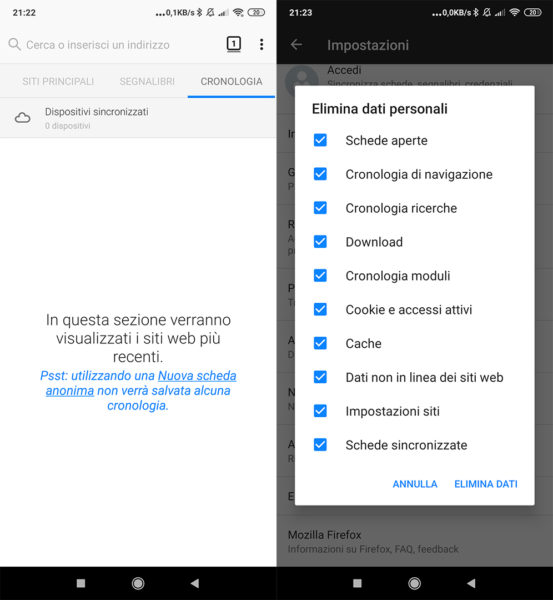
Come liberare la RAM su Android
La Random Access Memory, conosciuta con l’acronimo di RAM, è una memoria presente sulla scheda madre di un dispositivo che fa da intermediario tra il processore e la memoria di archiviazione. Si tratta in poche parole di una memoria volatile ad accesso casuale che contiene tutti i dati delle app in esecuzione in quel momento che per essere eseguiti vengono caricati poi nella CPU. Tutte le applicazioni in esecuzione quindi (anche quelle in background) occupano spazio RAM e nel momento in cui la RAM si esaurisce il telefono rallenta. Ogni smartphone è ormai dotato di una funzione che consente di liberare molto velocemente memoria RAM. Tenendo premuto il tasto “Home” o in molti casi premendo il tasto a forma di quadratino posto a destra del tasto home, è possibile accedere alle applicazioni recenti, visualizzando una schermata che contiene appunto tutte le app aperte. Per chiudere le app che non servono basterà scorrere a destra o a sinistra sull’app in questione oppure cliccare su “Chiudi tutto” per chiudere tutte le app contemporaneamente. Questa semplice operazione vi consentirà di liberare memoria RAM.Articolo Precedente
Recensione WonderFox DVD Ripper Pro
Articolo Successivo
Come contattare corriere TNT



